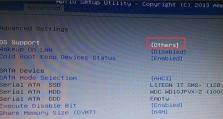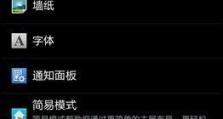老电脑开不了机怎么重置,老电脑开不了机?一招教你轻松重置恢复如新
亲爱的电脑迷们,你是否曾经遇到过这样的烦恼:一台陪伴你多年的老电脑突然罢工,怎么也开不了机?别急,今天就来教你怎么给老电脑来个“大变身”——重置!让我们一起揭开这个神秘的面纱,让你的老电脑焕发新生!
一、老电脑开不了机的原因
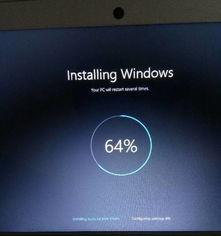
在开始重置之前,我们先来了解一下老电脑开不了机的原因。一般来说,有以下几种情况:
1. 系统文件损坏:长时间使用,系统文件可能会出现损坏,导致电脑无法启动。
2. 硬件故障:硬盘、内存、显卡等硬件出现故障,也会导致电脑无法开机。
3. 病毒感染:电脑感染病毒后,病毒会破坏系统文件,导致电脑无法启动。
4. BIOS设置错误:BIOS设置不当,也会导致电脑无法开机。
二、重置前的准备工作

在开始重置之前,请确保做好以下准备工作:
1. 备份重要数据:重置过程中,电脑中的数据可能会丢失,所以请提前备份重要数据。
2. 准备U盘或光盘:重置电脑需要使用U盘或光盘,请提前准备一个至少8GB的U盘或光盘。
3. 下载系统镜像:从官方网站下载Windows系统镜像文件,用于重置电脑。
三、重置电脑的步骤

以下是重置电脑的详细步骤:
1. 制作启动U盘或光盘:将下载的系统镜像文件烧录到U盘或光盘中。
2. 进入BIOS设置:开机时按下F2、Del或F10等键进入BIOS设置。
3. 设置启动顺序:将U盘或光盘设置为第一启动设备。
4. 重启电脑:保存BIOS设置并重启电脑,电脑将从U盘或光盘启动。
5. 选择安装方式:在启动界面选择“修复计算机”或“系统恢复”等选项。
6. 选择重置选项:在系统恢复界面,选择“重置此电脑”或“将电脑恢复到出厂状态”等选项。
7. 等待重置完成:按照提示操作,等待电脑重置完成。
四、重置后的注意事项
1. 恢复数据:重置完成后,请将备份的数据恢复到电脑中。
2. 更新驱动程序:重置后,请更新电脑的驱动程序,以确保硬件正常工作。
3. 安装常用软件:根据需要,安装常用的软件,如办公软件、浏览器等。
亲爱的电脑迷们,通过以上步骤,相信你已经成功重置了老电脑。现在,你的电脑应该焕然一新,重新焕发生机!希望这篇文章能帮助你解决电脑开不了机的问题,让你的电脑陪伴你更久!加油哦!